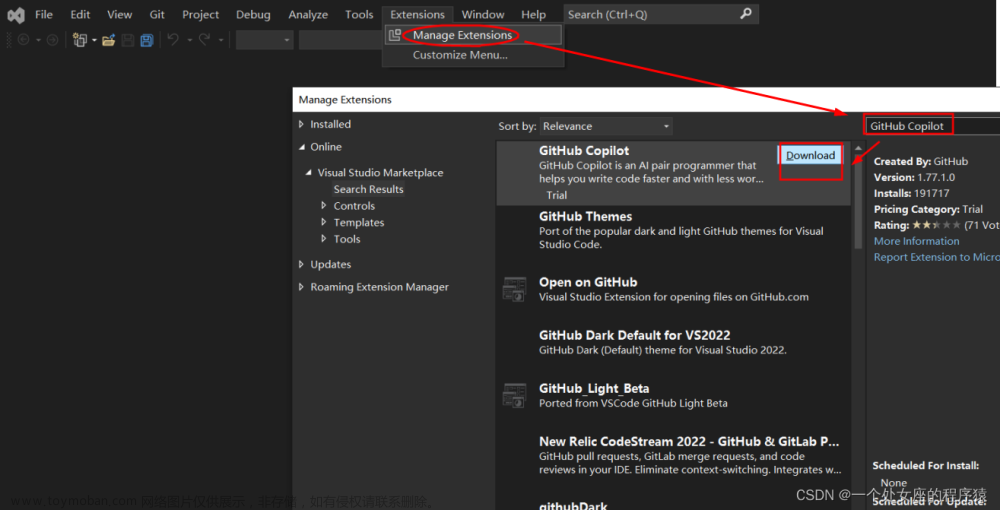Tool:VRAM的简介、查询电脑VRAM的常用方法
目录
VRAM的简介
查询电脑VRAM的常用方法
1、对于Windows系统
T1、设置-系统-显示查询法
T2、使用 DirectX 诊断工具:
T3、使用系统信息工具:
2、对于Linux系统
T1、使用nvidia-smi命令:
T2、使用命令行工具 lspci:
T3、使用命令行工具 lshw:
VRAM的简介
VRAM 是显存,通常用于存储图形数据和纹理,对于运行需要大量图形资源的应用程序或游戏,更多的 VRAM 可以提供更好的性能和更高的图形质量。
查询电脑VRAM的常用方法
1、对于Windows系统
T1、设置-系统-显示查询法
打开“设置”:在 Windows 任务栏上,点击“开始”按钮,然后选择“设置”(通常是一个齿轮或者一个标志)。
进入“系统”设置:在“设置”窗口中,点击“系统”选项。
选择“显示”:在“系统”设置窗口的左侧导航栏中,选择“显示”选项。
查看显卡信息:在“显示”选项卡下,您将看到有关您计算机的显示适配器信息,包括型号和显存大小。
T2、使用 DirectX 诊断工具:
在 Windows 上按下 Win + R 组合键打开运行对话框。
输入 "dxdiag" 并按下回车键。
在 DirectX 诊断工具窗口中,切换到“显示”选项卡,您将看到显卡的信息,包括显存大小。

T3、使用系统信息工具:
在 Windows 搜索栏中键入“系统信息”,并打开该程序。
在左侧导航栏中,展开“组件”并选择“显示”。
在右侧窗格中,您将看到有关显卡的详细信息,包括显存大小。

2147483648字节等于2GB。在计算机中,通常使用二进制来表示数据大小,因此1KB(千字节)等于2^10或1024字节,1MB(兆字节)等于2^20或10241024字节,1GB(吉字节)等于2^30或10241024*1024字节。所以2147483648字节正好是2的30次方字节,即2GB。
2、对于Linux系统
T1、使用nvidia-smi命令:
nvidia-smi 命令: 如果你使用的是NVIDIA显卡,并且安装了NVIDIA的官方驱动程序,你可以使用nvidia-smi(NVIDIA System Management Interface)工具来查询显卡状态,包括VRAM的使用情况。这将显示显卡的总VRAM大小、已使用的大小以及空闲大小。

- Driver Version: 显卡驱动的版本号。在这个例子中,驱动版本是 535.104.05。
- CUDA Version: CUDA 的版本号。CUDA 是 NVIDIA 提供的并行计算平台和编程模型。在这个例子中,CUDA 版本是 12.2。
- GPU Name: 显卡的名称。在这个例子中,显卡的名称是 "NVIDIA GeForce RTX 4090"。
- Persistence-M: 持久性模式,指示 GPU 是否正在持续性地保持活动状态。在这个例子中,持久性模式为 "On"。
- Bus-Id: 显卡的总线 ID。
- Disp.A: 显示适配器的设备 ID。
- Volatile Uncorr. ECC: 显存的非校正性错误率。
- Fan: 显卡风扇的状态。在这个例子中,风扇处于关闭状态。
- Temp: 显卡的温度。在这个例子中,温度为 30℃。
- Perf: 性能模式。在这个例子中,性能模式为 "P8"。
- Pwr:Usage/Cap: 显卡功耗的使用量与容量。在这个例子中,功耗使用量为 27W,容量为 450W。
- Memory-Usage: 显存的使用情况。在这个例子中,显存使用量为 2MiB,总共可用 24564MiB。
- GPU-Util: GPU 的利用率。在这个例子中,GPU 的利用率为 0%。
- Compute M.: 计算模式的状态。
- MIG M.: GPU 上的 Multi-Instance GPU (MIG) 模式的状态。
- Processes: 正在运行的进程信息。在这个例子中,没有发现正在运行的进程。
T2、使用命令行工具 lspci:
在终端中执行以下命令:
lspci -v | grep -i vga -A 12
这将显示与图形适配器相关的详细信息,包括显存大小。
T3、使用命令行工具 lshw:
sudo lshw -C display文章来源:https://www.toymoban.com/news/detail-856076.html
这会列出有关显示设备的详细信息,其中包括显存大小。文章来源地址https://www.toymoban.com/news/detail-856076.html
到了这里,关于Tool:VRAM的简介、查询电脑VRAM的常用方法的文章就介绍完了。如果您还想了解更多内容,请在右上角搜索TOY模板网以前的文章或继续浏览下面的相关文章,希望大家以后多多支持TOY模板网!